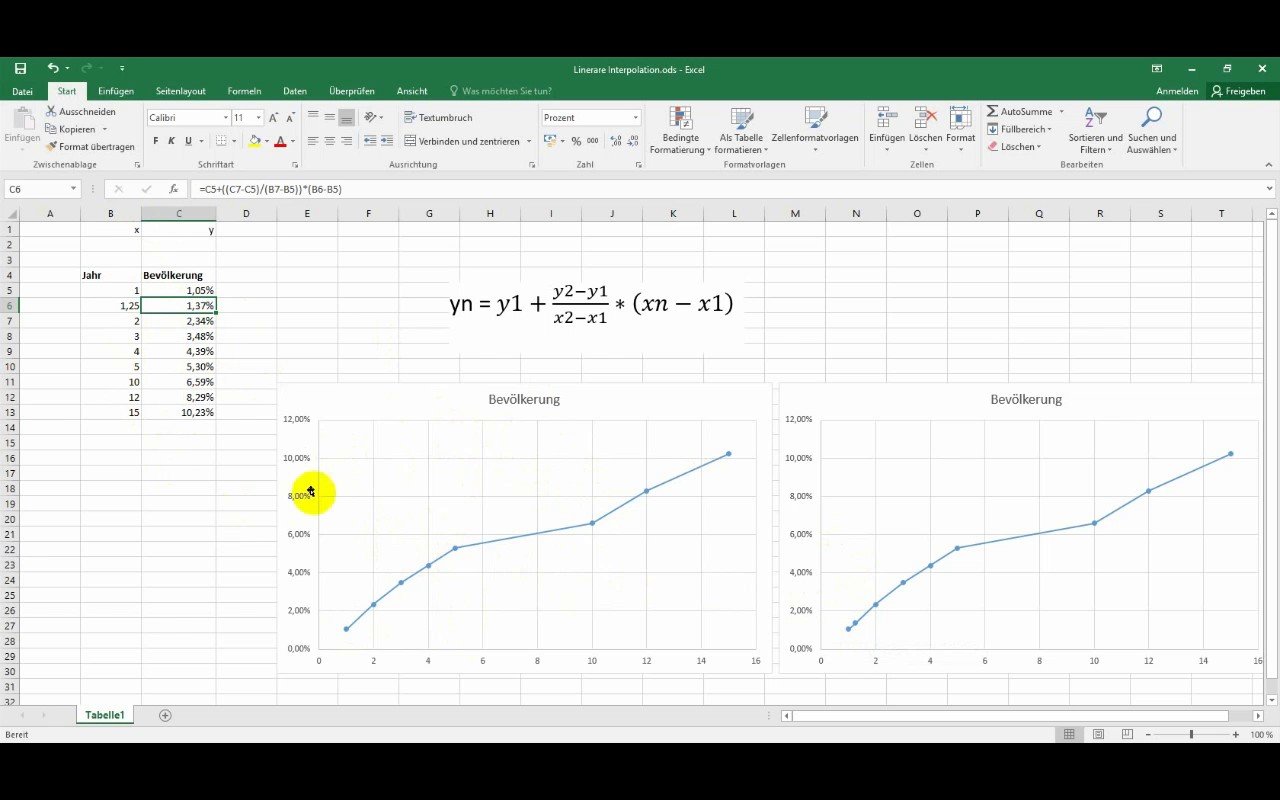In Excel könnt ihr Werte linear interpolieren. Das bedeutet, ihr berechnet Werte zwischen zwei Messwerten. Wir zeigen im Video ausführlich und verständlich anhand eines Beispiels, wie das geht.
Erfahre mehr zu unseren Affiliate-Links
Wenn du über diese Links einkaufst, erhalten wir eine Provision, die unsere
redaktionelle Arbeit unterstützt. Der Preis für dich bleibt dabei
unverändert. Diese Affiliate-Links sind durch ein Symbol
gekennzeichnet. Mehr erfahren.
In Excel könnt ihr Werte zwischen zwei Messerwerten relativ einfach linear interpolieren (berechnen). Schaut auch dazu am besten unser Video an. Damit lässt es sich anhand unseres Beispiels relativ einfach verstehen.
Ihr benötigt folgende Formel:
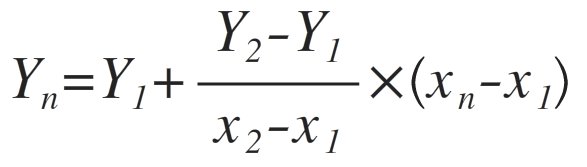
Legende und Erklärung:
- Yn ist der zu berechnende Messwert, der zwischen den bekannten Messwerten Y1 und Y2 liegt.
- Y1 ist der bekannte Messwert, von dem ausgegangen wird.
- Y2 ist der zweite bekannte Messwert.
- X1 ist der zugehörige Wert zum Funktionswert Y1.
- X2 ist der zugehörige Wert zum Funktionswert Y2.
- Xn ist die Stelle, für die ihr den zugehörigen Messwert Yn berechnen wollt.
Der Große Bruch in der Mitte steht dabei für die Steigung zwischen den zwei bekannten Messwerten Y1 und Y2, die zur Interpolation genutzt werden.
Unser Beispiel sieht wie folgt aus:
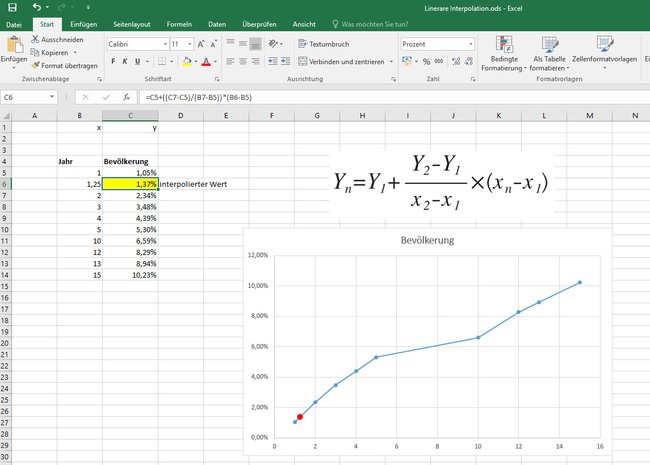
- Gemäß unseres Beispiels im Video lautet unsere eingesetzte Formel inklusive Zellen- und Spaltenbeschriftungen =C5+((C9-C5)/(B9-B5))*(B6-B5)
- Bei euch müsst ihr die Werte gemäß eurer Daten einfügen.
Excel: Werte interpolieren
- Eure Werte sollten in einer Spalte von oben nach unten eingetragen sein.
- Klickt nun wie im Video gezeigt auf die Zelle, in welche der neue Messwert interpoliert werden soll.
- Fügt unsere Formel ein und ändert die einzelnen Werte gemäß eurer Spalten- und Zellenbeschriftung ab.
- Alternativ erstellt ihr die Formel für eure Zelle selbst am Beispiel des Videos.
- Am Ende bestätigt ihr die Formel mit der Eingabetaste, damit Excel die Interpolation vornimmt.
Wir ihr die Formel schnell auf andere Werte übertragen könnt, seht ihr ebenfalls im Tutorial-Video oben.